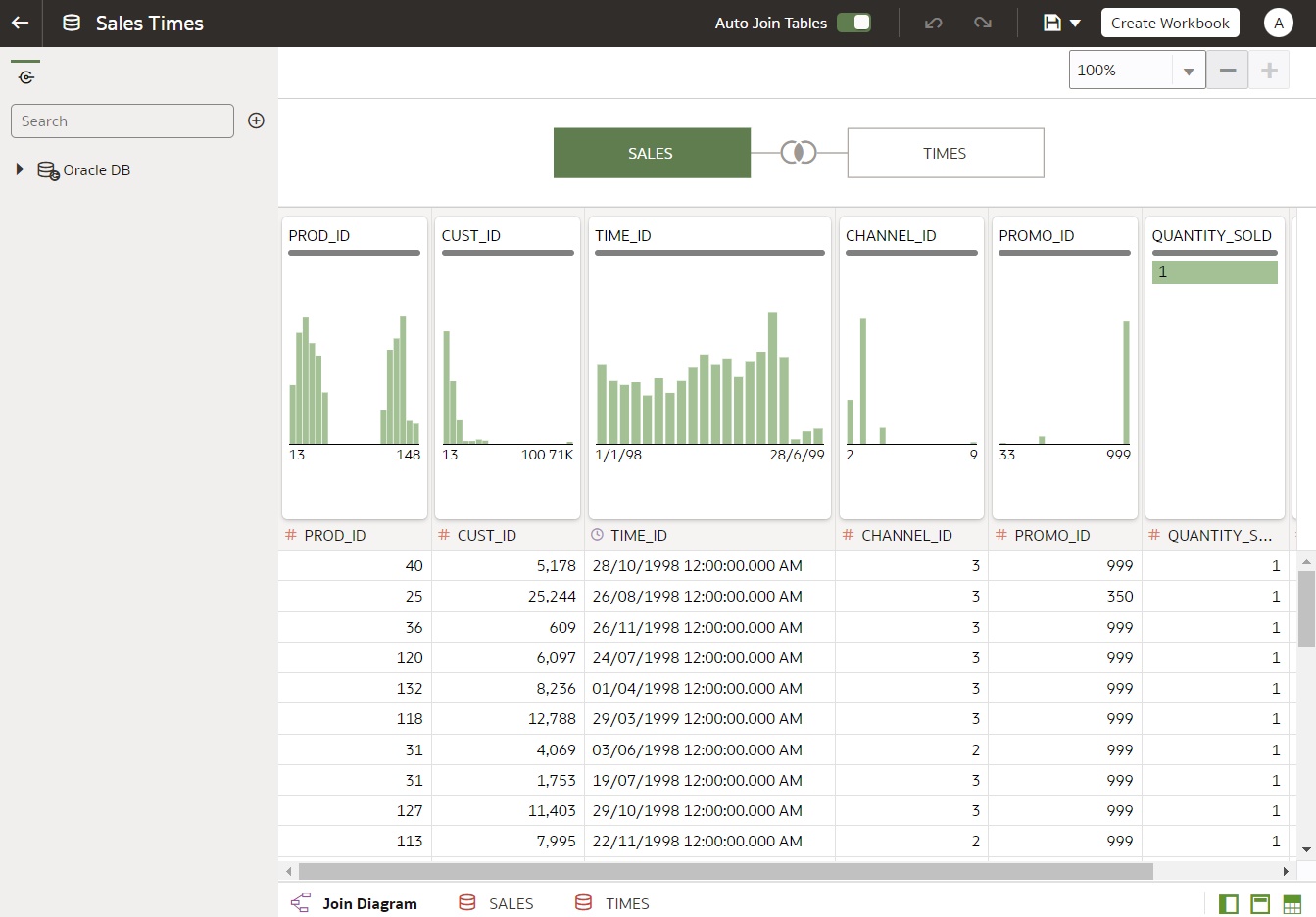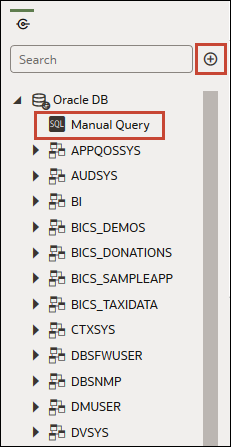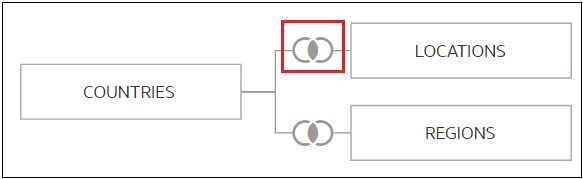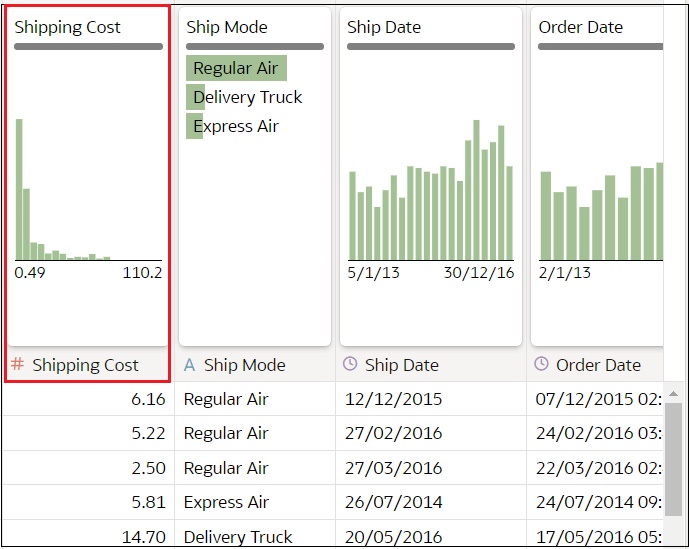Veri Kümesi Düzenleyicisi Hakkında
Tablolar, birleştirmeler ve zenginleştirilmiş veriler içeren bir veri kümesi oluşturmak veya düzenlemek için Veri Kümesidüzenleyicisini kullanın.
Birden çok tablo içeren veri kümelerini destekleyen bir yerel konu alanından veya bağlantıdan bir veri kümesi oluşturduğunuzda, Oracle Analitik Veri Kümesi düzenleyicisini görüntüler. Veri Kümelerinde Kullanılabilen Veri Kaynakları konusuna bakın.
Oracle EPM Bulutu, Oracle Essbase veya Google Analytics bağlantılarından birden fazla tablo içeren veri kümeleri oluşturamazsınız. Birden fazla tablo içeren veri kümelerini desteklemeyen bağlantılar için dönüşüm düzenleyicisini kullanın.
Burada, Veri Kümesi düzenleyicisinin tüm özellikleri ve bunlarla neler yapabileceğiniz açıklanır:
-
Bağlantılar Bölmesi
Veri panelindeki bu bölme, veri kaynağı bağlantısının şemaları ile tablolarını ve yüklenen dosyalarını gösterir. Bağlantılar Bölmesinden Birleştirme Diyagramına bir tablo ya da dosya eklemek için tabloyu listeden diyagrama sürükleyin veya tabloya çift tıklayın. Birden çok tablo ya da dosya ekleyebilirsiniz.
Başka bir bağlantı seçebileceğiniz veya oluşturabileceğiniz veya veri kümesine eklemek üzere bir dosya seçebileceğiniz Bağlantı Ekle veya Dosya Ekle iletişim kutusunu açmak için Ekle'ye tıklayın.
Bağlantılar bölmesinde görüntülenen bir şema, tablo veya dosyayı bulmak için Ara'yı kullanın.
Tablo oluşturmak üzere bir SQL komutu yazmak için Manuel Sorgu öğesini diyagrama sürükleyin. Daha sonra diyagrama gidin ve Manuel Sorgu tablosuna çift tıklayarak SQL düzenleyicisine erişin.Not:
Bir JDBC bağlantısı şema ve tablo listesi sağlamadığında Manuel Sorguyu kullanın.
- Veri Diyagramı
Veri Diyagramı bir çalışma kitabındaki veri dosyalarını görüntüler.

.png'' çiziminin açıklaması -
Birleştirme Diyagramı
Birleştirme Diyagramı, veri kümesindeki tablo ve birleştirmeleri görüntüler. Tabloları diyagramda yeniden konumlandırmak için sürükleyip bırakın.
Bir tablo seçtiğinizde, Önizleme Verileri alanında tablo verilerinin bir örneği görüntülenir. Bir tabloya çift tıklarsanız tablonun verilerini dönüştürmenize veya zenginleştirmenize olanak tanıyan dönüşüm düzenleyicisi görüntülenir.Diyagramın birleştirme bağlantıları ve simgeleri tabloların arasındaki ilişkileri belirtir. Konfigüre etmenizi sağlamak üzere Birleştirmedüzenleyicisi görüntülemek üzere bir birleştirmeye tıklayın.
-
Veri Önizleme
Veri önizleme alanı, Birleştirme Diyagramında seçili tablo için bir veri örneği görüntüler. Veri önizleme alanında bir sütunun tip özelliğine tıklayarak sütunun tipini değiştirebilirsiniz. Örneğin, CALENDAR_YEAR sütununun ölçü tipini özellik olarak değiştirin.
Her sütun için veri dağılımını bir piktogram olarak görüntülemenizi ve temsili bir örnek kullanarak verilerin kalitesini değerlendirmenizi sağlayan bir kalite içgörüsü görüntülenir. Kalite İçgörüleri Nelerdir? konusuna bakın
-
Veri Kümesi Tablosu Sayfa Sekmeleri
Veri Kümesi düzenleyicisi, veri kümesindeki her tablo için bir sekme görüntüler. Tablo verilerini dönüştürmek veya zenginleştirmek için dönüşüm düzenleyicisine gitmek üzere bir tablo sekmesine tıklayın. Sekmeler, dönüşüm düzenleyicisinin en altında da görüntülenir. Bunları kullanarak diğer tablolara gidin veya Birleştirme Diyagramı'na geri dönün.
Tabloları yeniden sıralamak üzere görselleştirmelerde en çok kullandığınız tabloları ve sütunları belirlemeyi daha kolay hale getirmek için sekmeleri sürükleyerek bırakabilirsiniz.
-
Veri Kümesi Düzenleyicisi Geçiş Düğmeleri
Bu düğmeler, Veri Kümesi düzenleyicisinin hangi bölümlerinin görüntüleneceğini kontrol eder.
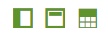
Bu düğme, Veri Panelini gizler veya görüntüler:

Bu düğme Kalite Bilgi Kutularını gizler veya görüntüler:

Bu düğme Veri Önizleme alanını gizler veya görüntüler: